笔记本电脑网络图标显示红叉但可以上网 win7右下角网络红叉能上网什么情况
发布时间:2017-07-04 13:53:13 浏览数:
今天给大家带来笔记本电脑网络图标显示红叉但可以上网,win7右下角网络红叉能上网什么情况,让您轻松解决问题。
笔记本电脑网络图标显示红叉但可以上网 win7右下角网络红叉能上网怎么回事。我们在使用电脑的时候,总是会遇到很多的电脑问题。当我们的电脑右下角网络图标显示的是有红叉,但是电脑却可以正常的上网。这到底是怎么回事呢?我们一起来看看吧。
网络图标打红叉却能上网主要原因分析:
原因1:电脑出现缓存,打开网络配置,右键刷新几下,有时就好了。
原因2:系统服务未启动,或系统服务配置错误。
网络图标打红叉却能上网解决方法/步骤:
一般来说出现这种情况多为第二种原因引起的,这里就说一下具体的解决方法。
第1步:打开开始菜单中的运行,在运行窗口中输入“services.msc”并确定,打开系统服务程序,更多系统服务打开方法可参考:如何打开系统服务。
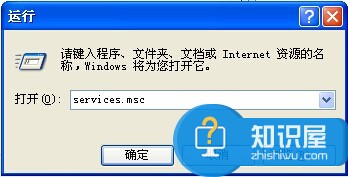
备注:有些网友的Win7系统开始菜单中可以没有运行此项,大家可直接使用快捷键“开始键+R”同样可打开运行窗口。
第2步:分别找到Network Location Awareness、Remote Procedure Call (RPC)、Network List Service这三项系统服务,并设置为自动启用,并启动这三项。


第3步:启动完Network List Service系统服务之后,电脑桌面右下角的网络图标就变成正常的图标了。
对于我们在遇到了电脑网络图标是红叉又可以正常上网的时候,我们就可以利用到上面给你们介绍的解决方法进行处理,希望能够对你们有所帮助。
以上就是笔记本电脑网络图标显示红叉但可以上网,win7右下角网络红叉能上网什么情况教程,希望本文中能帮您解决问题。